Office 2013每次启动都要配置进度怎么消除 Office 2013打开配置进度如何取消
更新时间:2023-08-30 11:52:52作者:run
Office 2013每次启动都要配置进度怎么消除,在使用Office 2013时,有时我们会遇到每次启动都要配置进度的情况,这无疑给我们的工作带来了不便,为了解决这个问题,我们可以采取一些简单的方法来消除这个配置进度。接下来,我们将介绍Office 2013打开配置进度如何取消,帮助大家解决这个烦恼。
具体方法:
一、Office 2013与系统兼容不成功
卸载了原Office 2013,重新安装,必须安装完整,不要删除安装临时文件,具体方法如下:
1、打开控制面板,选择“卸载程序”,如图所示:
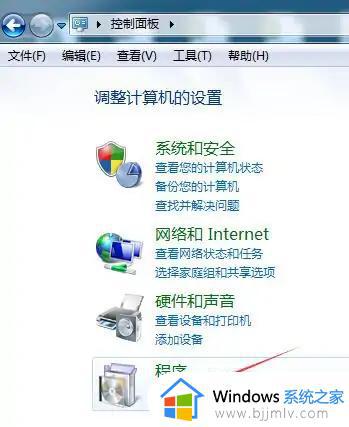
2、找到“microsoft office professional plus 2013”,右击“卸载”,开始卸载,直到完成,如图所示:

二、注册表损坏
在开始菜单中“运行”栏中(或者按win+R快捷键),复制以下代码到运行窗口并按下回车键即可。
reg add HKCU\Software\Microsoft\Office\15.0\Word\Options /v NoReReg /t REG_DWORD /d 1
1、点“开始”菜单中的“运行”按钮,如图:
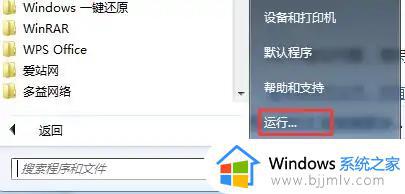
2、然后在文本框输入上面代码,点“确定”按钮,完成注册表修复,如图所示:
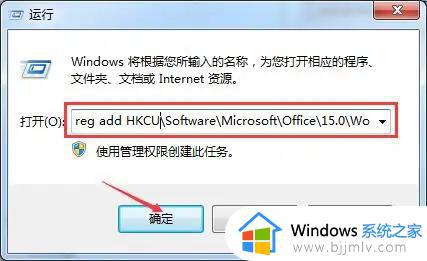
以上是关于Office 2013每次启动都要配置进度怎么消除的所有内容,如果您遇到相同的情况,可以按照本文的方法解决。
Office 2013每次启动都要配置进度怎么消除 Office 2013打开配置进度如何取消相关教程
- 每次打开office2010都要配置进度怎么办 2010版office每次打开都要配置进度解决方案
- office每次启动都有配置进度怎么办 打开office每次都会配置进度处理方法
- office2010每次启动都要配置进度怎么办 office2010每次启动都要配置解决方法
- office2010每次打开都要配置进度怎么办 office2010打开总显示配置进度如何解决
- word每次打开都要配置进度如何关闭 打开word总是出现配置进度怎么处理
- 打开office2010总是出现配置进度怎么办?office2010打开老是显示配置进度处理方法
- 每次开机都要磁盘检查是什么问题?每次开机都要进行磁盘检查如何解决
- cad每次打开都要选择字体怎么办 cad打开每次都要选字体如何解决
- 谷歌浏览器每次打开都是新页面如何设置 谷歌浏览器设置每次打开都是新的窗口的方法
- nvidia设置怎么取消开机自启 nvidia设置取消开机自启动方法
- 惠普新电脑只有c盘没有d盘怎么办 惠普电脑只有一个C盘,如何分D盘
- 惠普电脑无法启动windows怎么办?惠普电脑无法启动系统如何 处理
- host在哪个文件夹里面 电脑hosts文件夹位置介绍
- word目录怎么生成 word目录自动生成步骤
- 惠普键盘win键怎么解锁 惠普键盘win键锁了按什么解锁
- 火绒驱动版本不匹配重启没用怎么办 火绒驱动版本不匹配重启依旧不匹配如何处理
电脑教程推荐
win10系统推荐